S rozvojom internetových technológií, komunikácieMožnosti globálnej siete sa stali nezvyčajne rozmanitými. Najznámejšou a takpovediac tradičnou formou komunikácie však stále zostáva verbálna výmena informácií. Vďaka elektroakustickému zariadeniu, akým je mikrofón, bude človeka počuť, aj keď je na opačnej strane Mesiaca. Samozrejme, preháňame, ale význam je jasný. Spomínaný zvukový menič je dôležitým prvkom ovplyvňovania okolitého sveta. Nie je ťažké si predstaviť, aké dôležité bude, aby používateľ PC mal znalosti o tom, ako pripojiť mikrofón k počítaču (na ňom je nainštalovaný Windows 7 alebo iná verzia - na tom nezáleží), keď bude naliehavo potrebovať vytvoriť Videohovor cez Skype alebo nastavenie karaoke. Možno aj vy máte nejaké ťažkosti pri riešení týchto typov elektronických problémov. Ak áno, stačí si prečítať tento článok, ktorého odporúčania vám pomôžu vyriešiť problémy so softvérom a vychutnať si správnu činnosť nainštalovaného elektroakustického zariadenia.

Takéto rôzne mikrofóny: nie pre zábavu, ale ako príklad pre
Používateľ si zvyčajne zakúpi ďalšiezariadenia (vrátane zariadení na snímanie zvuku) v obchode s počítačmi, kde vám predajca vždy povie, ktorý model si musíte na určité účely zakúpiť. Ak ste si kúpili, ako sa vám zdá, nie presne to, čo potrebujete, alebo ste dostali zariadenie s nepochopiteľnou zástrčkou (prípadne ste ho zdedili, takpovediac, s legendárnym nápisom: „Vyrobené v ZSSR“), potom je pravdepodobné, že vás to môže vyzvať, aby ste hľadali riešenie odpovede na otázku: „Ako pripojiť mikrofón k počítaču? Operačný systém Windows 7, ako viete, je nainštalovaný na moderných počítačových zariadeniach. Posledná okolnosť zahŕňa použitie relatívne nových štandardov rozhrania. Preto sa nebudete môcť „zastrčiť do nelepiaceho“ (nech nám čitateľ odpustí takú absurdnú slovnú hračku). Nikto však nehovorí, že sa to v zásade nedá. Koniec koncov, nie je žiadnym tajomstvom, že takmer každý konektor vyžaduje použitie rôznych adaptérov a dodatočného vybavenia, napríklad externého mixéra alebo zosilňovača. Zamerajme sa však na jednoduchšie možnosti pripojenia.

Účel audio konektorov, alebo Kam vedú káble?
Stojí za zmienku, že niektorí používateliaPočas procesu „inovácie zvuku“ nemusí vzniknúť otázka „ako pripojiť mikrofón k počítaču“: Windows 7 funguje správne so zariadeniami na snímanie zvuku analógového typu. Spravidla, keď pripojíte bežný USB headset, systém automaticky použije potrebné ovládače. Používateľ môže iba spustiť konkrétny softvér a užívať si ďalší operačný proces. Začínajúci používateľ však nie vždy vie, ku ktorému konektoru má mikrofón pripojiť. Možno, milý čitateľ, potrebuješ nasledujúce informácie:
- hlavné audio konektory sú umiestnené v zadnej časti stacionárnej jednotky;
- mikrofónový vstup má spravidla ružovú farbu;
- Zadný panel rozhrania je často vybavený grafickými ikonami, ktoré označujú podstatu ich príslušnosti.
Takže skôr, ako prepadnete panike, musíte sa uistiť, že príslušná zásuvka je vhodná na daný účel. Ako vidíte, všetko je celkom jednoduché.
Keď nemôžete robiť bez Skype: ako pripojiť mikrofón k počítaču
Windows 7 pre Skype je celkom vhodnýsystém. Napriek funkčnej sebestačnosti „siedmeho“ OS sa však stále vyskytujú softvérové konflikty. Často je to spôsobené nesúladom zvukového ovládača používaného systémom, ktorý riadi a riadi činnosť mikrofónu. Niektoré modifikácie zariadenia, ktoré poznáte, využívajú zložitý hardvér; V takýchto prípadoch sa bez originálneho (proprietárneho) softvéru jednoducho nezaobídete. Ak nemáte inštalačný disk pre mikrofón, mali by ste nezávisle nájsť potrebný ovládač na internete.
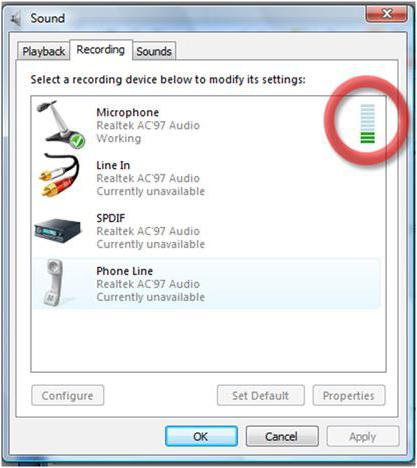
Dbáme na to, aby systém videl zvukové zariadenie, o ktoré máme záujem
Ako teda pripojíte mikrofón k počítaču?„Windows 7 Ultimate“ (ako každé iné vydanie „siedmeho“ OS) má množstvo štandardných nástrojov, ich správne organizované použitie je odpoveďou na otázku, o ktorej diskutujeme.
- Najskôr skontrolujte, či ste elektroakustické zariadenie správne pripojili.
- Prejdite na Ovládací panel a prejdite do časti Zvuk.
- Ďalej aktivujte kartu „Záznam“.
- Ak nenájdete ikonu mikrofónu, kliknite pravým tlačidlom myši na voľné miesto v pracovnej oblasti servisného okna.
- V kontextovej ponuke vyberte možnosť „Zobraziť zakázané zariadenia“.
- Potom presuňte značku nad zobrazenú ikonu a pomocou rovnakého pravého klávesu manipulátora znova vyvolajte rozbaľovací zoznam.
- Teraz kliknite na „Vlastnosti“ a prejdite na kartu „Úrovne“.
- Možno, keď potiahnete posúvače smerom k zvýšeniu zvuku, otázka, ako pripojiť mikrofón k počítaču (Windows 7), bude z programu odstránená.

Praktický príklad: nastavenie hlasovej funkcie obľúbeného video messengeru
Po prvom spustení aplikácie Skype sa zobrazí výzva na vykonanie niektorých nastavení zvuku a videa:
- Povedzte frázu a venujte pozornosť tomu, či reaguje indikátor signálu v príslušnom bloku pracovného okna.
- Ak nie, uistite sa, že začiarkavacie políčko obsahuje presný názov mikrofónu, ktorý ste pripojili.
- Uskutočnite skúšobný hovor a skontrolujte funkčnosť zariadenia, ktoré používate.
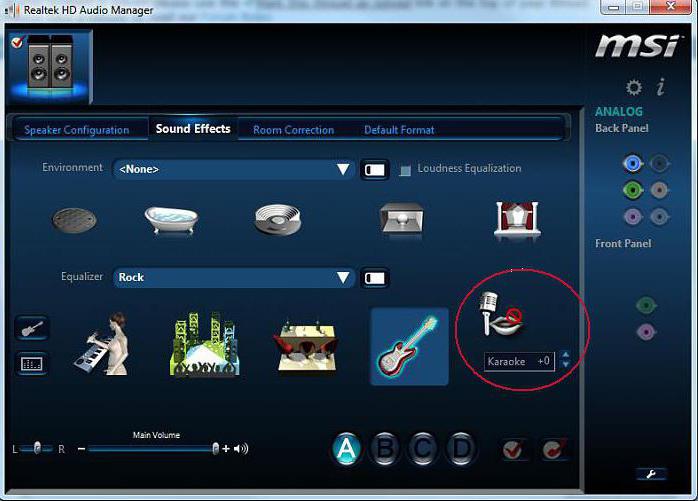
Ako nastaviť mikrofón v Realtek HD Audio Manager
- V ponuke „Ovládací panel“ nájdite ikonu sekcie s rovnakým názvom.
- Keď ste v hlavnom okne správcu zvuku, ktorý vás zaujíma, aktivujte ikonu mikrofónu, ktorá sa nachádza v jeho hornej časti.
Stojí za zmienku, že v rôznych verziách tejto zvukovej karty sa rozhranie môže mierne líšiť v umiestnení ovládacích prvkov.
- Začiarknite políčka „redukcia šumu“ a „echo“.
- Posuňte posúvač hlasitosti nahrávania na prijateľnú úroveň.
- Ak je to potrebné, môžete zvýšiť parameter zisku vášho audio prevodníka zadaním jednej z troch hodnôt vyjadrených v decibeloch v príslušnom začiarkavacom políčku.
Teraz viete niekoľkými spôsobmipripojte mikrofón k počítaču (Windows 7). Karaoke sa dá mimochodom nakonfigurovať aj pomocou vyššie spomínaného manažéra. Nájdite zodpovedajúcu kartu alebo ikonu vo forme elektroakustického zariadenia, o ktorom diskutujeme, a vykonajte požadované zmeny v prevádzke zariadenia.

Tip na záver
Začiatočníci sa často pýtajú:"Ako pripojiť mikrofón k počítaču (Windows 7) na prednom paneli?" Koniec koncov, niekedy má systémová jednotka množstvo ďalších konektorov, niektoré z nich sú duplikované a nachádzajú sa na najprístupnejšom mieste. Pri tomto pripojení musíte prejsť do „Správcu zvuku“ a po aktivácii ikony vo forme kľúča (vpravo, spodná časť ovládacieho rozhrania) prejsť do časti „Parametre konektora“. Akonáhle použijete vhodný zvukový obvod, problém sa vyrieši. Všetko najlepšie!











